Comment récupérer laccès au disque dur, corriger lerreur dimpossibilité douvrir le disque dur

Dans cet article, nous vous expliquerons comment récupérer l'accès à votre disque dur en cas de panne. Suivez-nous !
Si vous êtes un maniaque de la photophilie ou des réseaux sociaux, vous auriez sans aucun doute entendu parler de Snapchat. C'est une plate-forme pour discuter avec vos amis, partager intelligemment vos moments et bien plus encore. Cette plate-forme fournit des services gratuits et est disponible pour les appareils Android et iOS. Cette application est très populaire parmi les jeunes.
Snapchat a une caractéristique unique qui le différencie des autres plateformes de médias sociaux. Les snaps envoyés sur cette plateforme disparaissent une fois que vous les avez visualisés, automatiquement. Et si vous essayez de prendre une capture d'écran, cela en informera votre ami. Snapchat est un peu strict pour la sécurité, n'est-ce pas ?
Maintenant, le fait que vous soyez ici, la lecture de cet article prouve que vous cherchez un moyen de visualiser d'anciennes photos, vidéos ou histoires de Snapchat. Parfois, vous souhaitez voir le moment ou les souvenirs que vous avez partagés sur Snapchat. Eh bien, ne vous inquiétez jamais ! Vous pouvez revoir ces clichés car nous sommes là pour vous aider à les récupérer pour vous.
Dans cet article, nous allons vous montrer les étapes pour récupérer vos snaps. Certaines méthodes sont destinées à un système d'exploitation spécifique (c'est-à-dire Android ou IOS), tandis que d'autres sont compatibles avec tous les systèmes d'exploitation.
Contenu
L'équipe Snapchat dit qu'une fois les snaps expirés ou consultés, les snaps sont définitivement supprimés. Mais qui essaient-ils de tromper ? Lorsque vous partagez des clichés avec vos amis, ils sont d'abord transmis au serveur Snapchat, puis au récepteur. De plus, vos clichés sont stockés dans le cache de votre système et ne sont pas supprimés définitivement.
De plus, vous pouvez utiliser les méthodes ci-dessous pour savoir comment les clichés sont enregistrés sur votre appareil :
Nous avons des méthodes légèrement différentes pour récupérer des snaps sur Android et iOS. Cette section concernera les appareils Android. Vous pouvez facilement récupérer les clichés sur votre appareil Android en suivant les étapes ci-dessous :
1. Tout d'abord, connectez votre téléphone à l'ordinateur à l'aide d'un câble USB. Autorisez l'ordinateur à accéder aux fichiers de votre téléphone.
2. Maintenant, recherchez le un dossier système ndroid , entrez le dossier et sélectionnez les données.
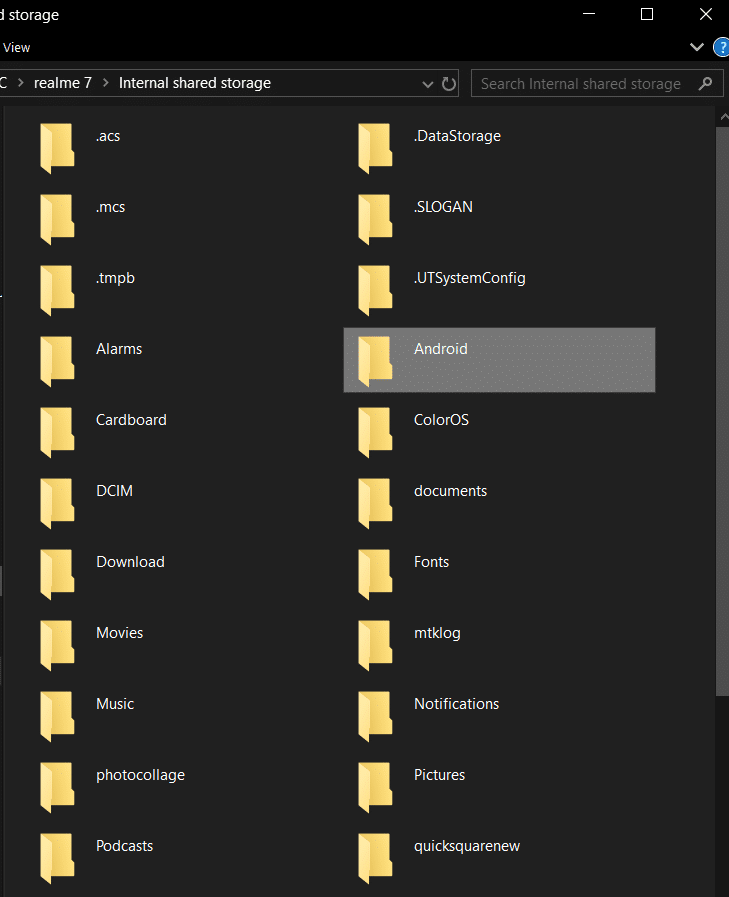
3. Dans le dossier de données, cliquez sur le dossier com.Snapchat.android .
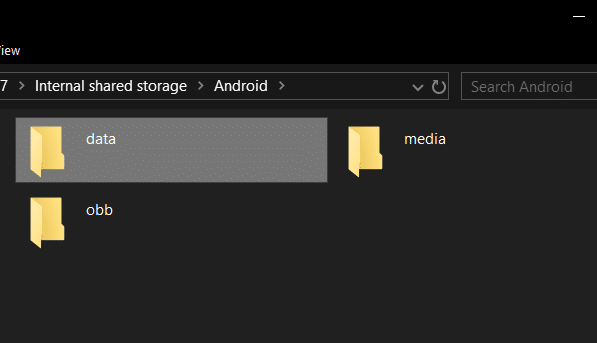
4. Dans le dossier com.Snapchat.android , recherchez le fichier contenant . nomedia , les fichiers ayant cette extension sont cachés dans les téléphones.
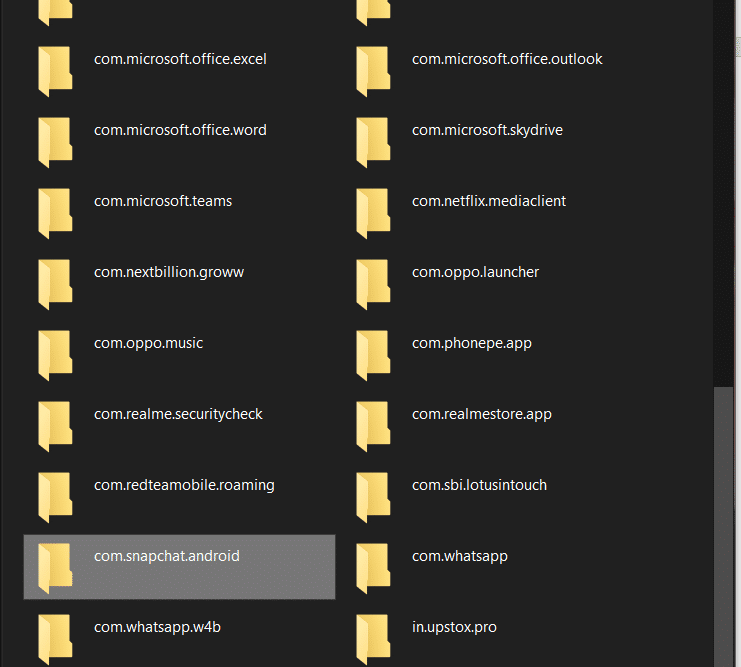
5. Après avoir obtenu le fichier, renommez-le en supprimant le fichier . extension nomedia . Maintenant, vous pourrez voir vos clichés supprimés ou anciens.
Les fichiers d'extension .noname sont masqués pour l'utilisateur sur les appareils Android. Par conséquent, vous avez besoin de cette méthode pour extraire les fichiers cachés.
Les appareils Android ont un dossier de cache pour chaque application installée sur l'appareil, qui stocke les données sur votre téléphone. Vous pouvez récupérer vos clichés à partir des fichiers de cache en suivant les étapes indiquées.
1. Tout d'abord, ouvrez le gestionnaire de fichiers de votre appareil et recherchez le dossier Android .
2. Dans le dossier Android, recherchez le dossier de données .
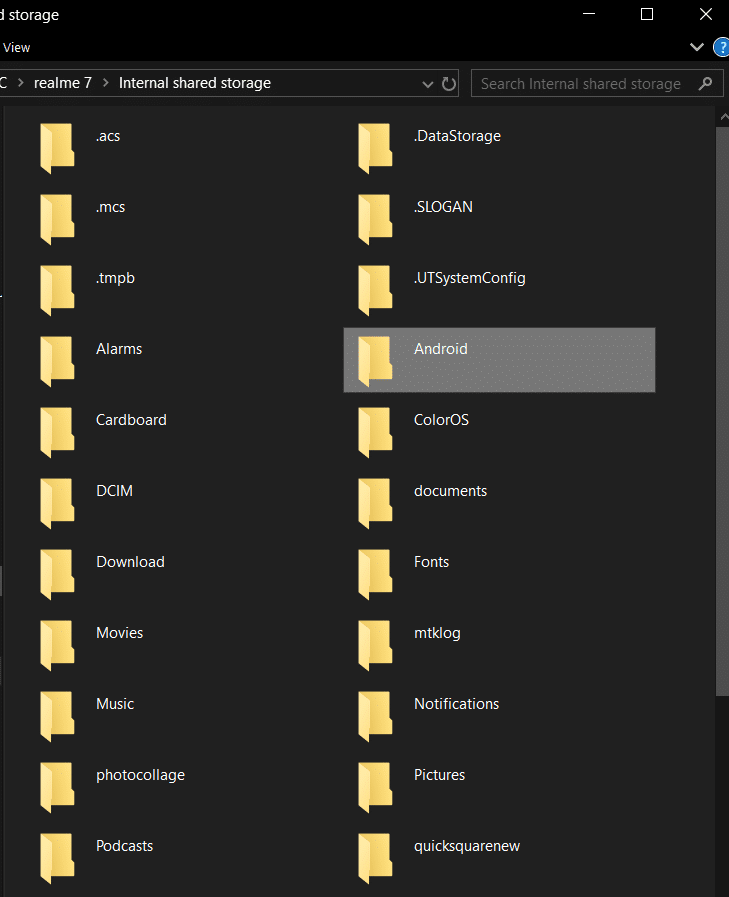
3. Dans le dossier de données , recherchez le dossier de cache Snapchat com.Snapchat.android et ouvrez-le.
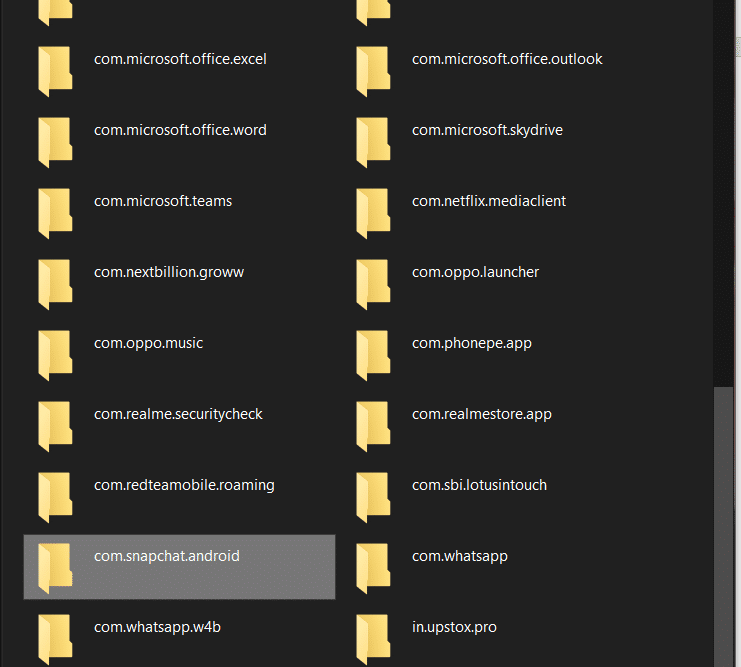
4. Maintenant, recherchez le dossier de cache. Dans le dossier de cache, accédez à reçu -> image -> dossier snaps .
5. Le dossier Reçu -> image -> snaps contient tous vos snaps supprimés ou anciens. Ici, vous pouvez récupérer chaque snap, quel qu'il soit.
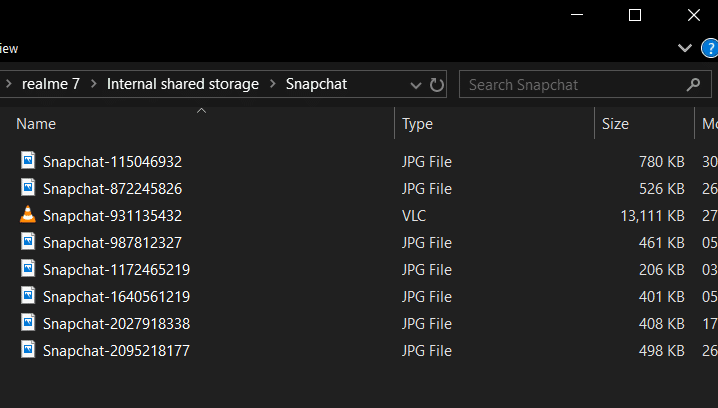
Si les méthodes ci-dessus ne fonctionnent pas pour vous, essayez d'installer Dumpster. C'est comme une corbeille pour les appareils Android. Cette application est très bien notée et est disponible sur le Play Store avec des millions d'utilisateurs dans le monde.
1. Dans un premier temps, téléchargez l'application Dumpster et installez-la sur votre appareil.
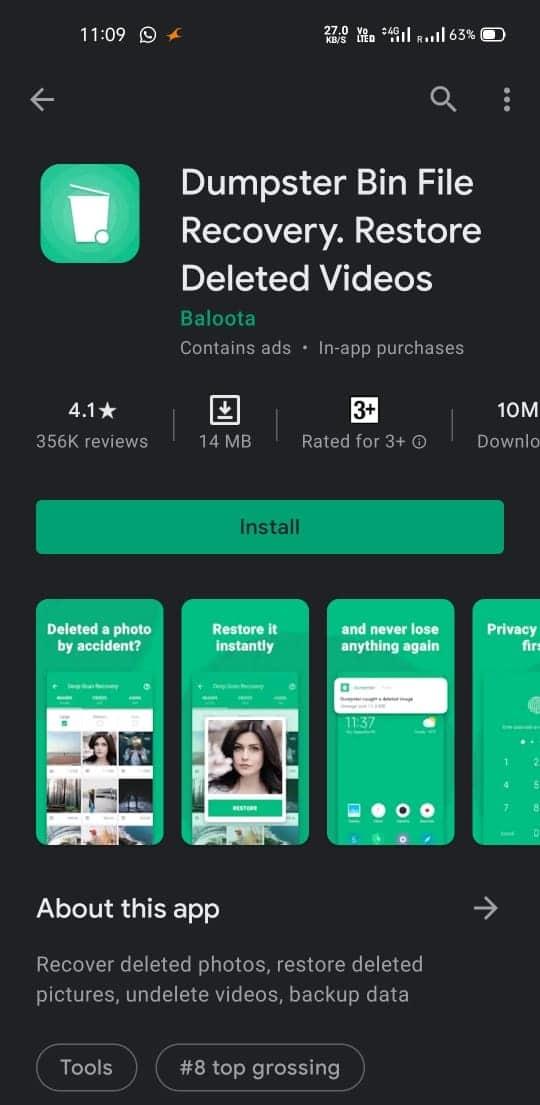
2. Une fois que vous l'avez installé, lancez cette application et accédez au bouton d'actualisation fourni en haut. Maintenant, il va commencer à analyser votre appareil pour trouver les fichiers supprimés. Une fois ce processus terminé, Dumpster vous montrera les vignettes des fichiers récupérés.
3. Lorsque les vignettes sont visibles, recherchez vos clichés supprimés ou anciens et cliquez sur le bouton Restaurer pour les récupérer. Une fois que vous aurez cliqué sur le bouton Restaurer , le snap sera enregistré sur votre appareil, sans oublier qu'il sera supprimé de la poubelle.
Si vous voulez voir vos snaps supprimés sur iOS, voici le moyen le plus simple de les récupérer :
Si vous utilisez un iPhone et que vous disposez d'une sauvegarde de vos messages Snapchat sur votre iCloud ou si vous optez pour la synchronisation automatique iCloud sur votre téléphone, vous pouvez facilement récupérer vos clichés. Suivez attentivement les étapes indiquées :
1. Tout d'abord, ouvrez l' application Paramètres de votre appareil iOS, puis cliquez sur Général .
2. Après avoir terminé les étapes ci-dessus, cliquez sur Réinitialiser, puis sélectionnez l' option Effacer tout le contenu et les paramètres .

3. Maintenant, redémarrez votre iPhone et cliquez sur Restaurer à partir de la sauvegarde iCloud dans le menu Applications et données .
4. Enfin, sélectionnez votre dossier Snapchat pour récupérer les clichés afin de sauvegarder les données sur votre iPhone.
1. Tout d'abord, ouvrez l'application UltData et connectez votre appareil à votre ordinateur portable ou à votre ordinateur à l'aide d'un câble USB.
2. Sélectionnez le type de données que vous souhaitez récupérer ( Sélectionnez Photos, Photos d'applications et Snapchat ) et cliquez sur le bouton Démarrer .
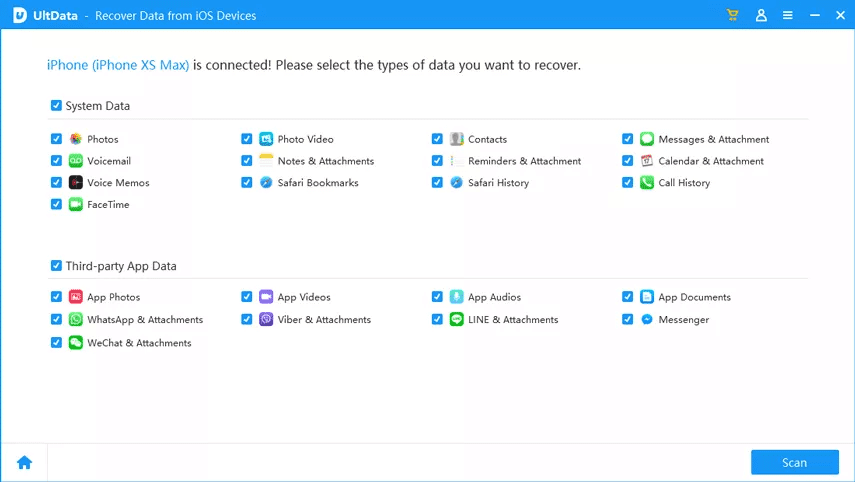
3. Cliquez sur l' option Récupérer les données de l'appareil iOS dans le coin supérieur gauche.
4. Une fois le processus de numérisation terminé, une liste de fichiers récupérés apparaîtra sur l'écran avec des vignettes. Vous pouvez les prévisualiser et rechercher les clichés que vous recherchez.
5. Vous pouvez maintenant sélectionner les fichiers et démarrer le processus de récupération de vos clichés en cliquant sur le bouton de récupération, et les fichiers seront enregistrés à l'emplacement souhaité.
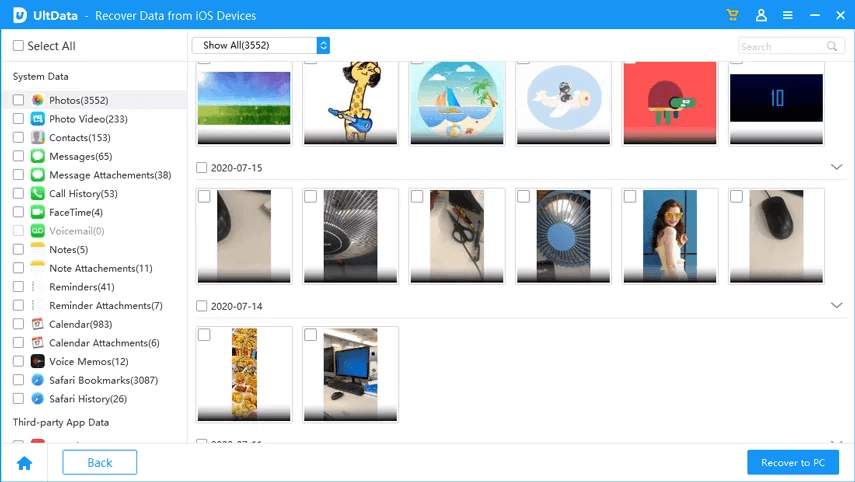
En utilisant cette méthode, vous pouvez regarder les données de vos clichés directement depuis les serveurs de Snapchat. Vous pouvez obtenir toutes les données de Snapchat stockées sur leurs serveurs. Vos clichés, votre historique de recherche, vos discussions et d'autres données sont tous stockés en toute sécurité par Snapchat.
Pour obtenir ces données, ouvrez l'application Snapchat et accédez à votre section Profil . Cliquez maintenant sur l'icône Paramètres pour ouvrir le menu Paramètres . Maintenant, veuillez rechercher l' option Mes données et cliquez dessus.
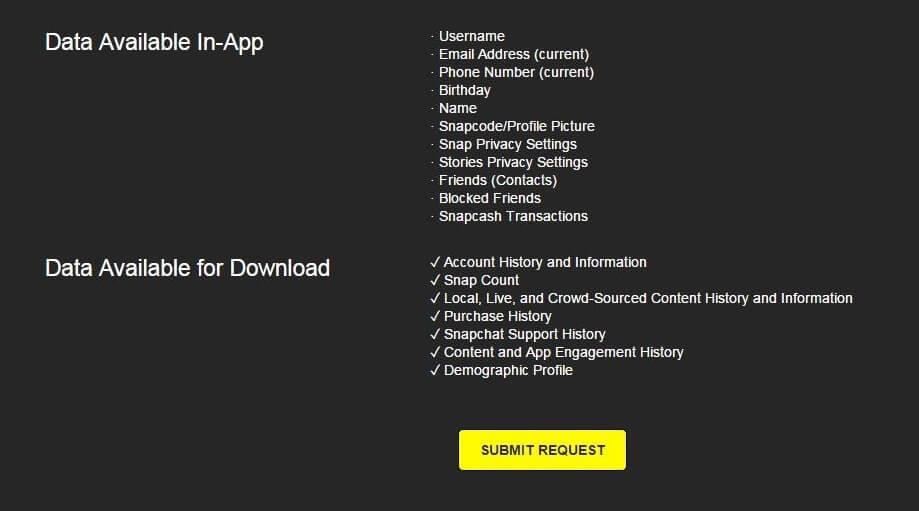
Après avoir soumis la demande, vous recevrez un e-mail de l'équipe Snapchat contenant le lien. Vous pouvez télécharger vos données à partir du lien fourni dans l'e-mail.
Conseillé:
Il y a toujours une faille dans le système, il suffit de l'identifier. Si vous ne souhaitez pas utiliser les méthodes ci-dessus, vous pouvez toujours utiliser des applications d'enregistrement d'écran intégrées ou d'autres applications tierces pour enregistrer régulièrement vos clichés. Ce sera une meilleure option pour stocker vos clichés sur votre appareil ou votre cloud. Cela réduira le risque de perdre des données.
Nous espérons que cet article vous a été utile et que vous avez pu récupérer ou afficher des Snaps supprimés ou anciens dans Snapchat. Si vous avez encore des questions ou des suggestions, n'hésitez pas à les poser dans la section commentaires.
Dans cet article, nous vous expliquerons comment récupérer l'accès à votre disque dur en cas de panne. Suivez-nous !
À première vue, les AirPods ressemblent à n'importe quel autre écouteur sans fil. Mais tout a changé avec la découverte de quelques fonctionnalités peu connues.
Apple a présenté iOS 26 – une mise à jour majeure avec un tout nouveau design en verre dépoli, des expériences plus intelligentes et des améliorations des applications familières.
Craving for snacks but afraid of gaining weight? Dont worry, lets explore together many types of weight loss snacks that are high in fiber, low in calories without making you try to starve yourself.
Rest and recovery are not the same thing. Do you really need rest days when you schedule a workout? Lets find out!
Les étudiants ont besoin d'un ordinateur portable spécifique pour leurs études. Il doit être non seulement suffisamment puissant pour être performant dans la filière choisie, mais aussi suffisamment compact et léger pour être transporté toute la journée.
L'ajout d'une imprimante à Windows 10 est simple, bien que le processus pour les appareils filaires soit différent de celui pour les appareils sans fil.
Comme vous le savez, la RAM est un composant matériel essentiel d'un ordinateur. Elle sert de mémoire pour le traitement des données et détermine la vitesse d'un ordinateur portable ou de bureau. Dans l'article ci-dessous, WebTech360 vous présente quelques méthodes pour détecter les erreurs de RAM à l'aide d'un logiciel sous Windows.
Refrigerators are familiar appliances in families. Refrigerators usually have 2 compartments, the cool compartment is spacious and has a light that automatically turns on every time the user opens it, while the freezer compartment is narrow and has no light.
Wi-Fi networks are affected by many factors beyond routers, bandwidth, and interference, but there are some smart ways to boost your network.
Si vous souhaitez revenir à la version stable d'iOS 16 sur votre téléphone, voici le guide de base pour désinstaller iOS 17 et rétrograder d'iOS 17 à 16.
Le yaourt est un aliment merveilleux. Est-il bon de manger du yaourt tous les jours ? Si vous mangez du yaourt tous les jours, comment votre corps va-t-il changer ? Découvrons-le ensemble !
Cet article présente les types de riz les plus nutritifs et comment maximiser les bienfaits pour la santé du riz que vous choisissez.
Établir un horaire de sommeil et une routine de coucher, changer votre réveil et ajuster votre alimentation sont quelques-unes des mesures qui peuvent vous aider à mieux dormir et à vous réveiller à l’heure le matin.
Get Bathroom Tower Defense Roblox game codes and redeem them for exciting rewards. They will help you upgrade or unlock towers with higher damage.













